Proxmox VE to zaawansowana platforma do zarządzania serwerami open source, która integruje hypervisor KVM oraz kontenery LXC. Prezentujemy uproszczony proces instalacji Proxmox VE 8 na Debianie 12 Bookworm, oparty na oficjalnym przewodniku instalacji Proxmox VE – Proxmox VE Installation Guide.
Wymagania wstępne:
- Świeża instalacja Debiana 12 Bookworm.
- Użytkownik z uprawnieniami sudo.
- Dostęp do Internetu.
Skrypty instalacyjne
Podzieliliśmy proces instalacji na dwa skrypty. Pierwszy skrypt przygotowuje system i instaluje jądro Proxmox VE. Drugi skrypt kontynuuje proces po restarcie systemu, instalując pozostałe pakiety Proxmox VE.
Pamiętaj, że wszystkie komendy należy wykonać z poziomu użytkownika root, więc:
|
1 |
# sudo su - |
Pierwsza część: Przygotowanie systemu i instalacja jądra
Rozpocznij od pobrania pierwszego skryptu, który przygotuje Twój system i zainstaluje jądro Proxmox VE:
|
1 2 |
# wget https://soban.pl/bash/install-proxmox-part1.sh # chmod +x install-proxmox-part1.sh |
Uruchom skrypt następującym poleceniem:
|
1 |
# ./install-proxmox-part1.sh |
Oto zawartość skryptu:
|
1 2 3 4 5 6 7 8 9 10 11 12 13 14 15 16 17 18 19 20 21 22 23 24 25 26 27 28 29 30 31 32 33 34 35 36 37 38 39 40 41 42 43 44 45 46 47 48 49 50 51 52 53 54 55 56 57 58 59 60 61 62 63 64 65 66 67 68 69 |
#!/bin/bash # The script is an integral part of the article available at (part 1/2) # https://soban.pl/simplified-proxmox-ve-8-installation-on-debian-12-bookworm/ # Introduction message echo "Starting the setup for Proxmox VE installation on Debian Bookworm..." # Display available network interfaces and their IP addresses echo "Available network interfaces and IP addresses:" ip -br -c a # Retrieve the current hostname CURRENT_HOSTNAME=$(hostname) # Retrieve the current IP address CURRENT_IP_ADDRESS=$(hostname -I | awk '{print $1}') # Set up hostname echo "Please enter the hostname for your Proxmox server (Press Enter to keep current: $CURRENT_HOSTNAME):" read HOSTNAME if [ -z "$HOSTNAME" ]; then HOSTNAME=$CURRENT_HOSTNAME fi # Set up IP address echo "Based on the list above, please enter the IP address for your Proxmox server (Press Enter to keep current: $CURRENT_IP_ADDRESS):" read IPADDRESS if [ -z "$IPADDRESS" ]; then IPADDRESS=$CURRENT_IP_ADDRESS fi hostnamectl set-hostname "$HOSTNAME" # Backup and configure /etc/hosts cp /etc/hosts /etc/hosts.backup cat <<EOF > /etc/hosts 127.0.0.1 localhost $IPADDRESS $HOSTNAME # The following lines are desirable for IPv6 capable hosts ::1 localhost ip6-localhost ip6-loopback ff02::1 ip6-allnodes ff02::2 ip6-allrouters EOF # Backup existing sources.list and prepare Proxmox VE repository cp /etc/apt/sources.list /etc/apt/sources.list.backup echo "deb [arch=amd64] http://download.proxmox.com/debian/pve bookworm pve-no-subscription" > /etc/apt/sources.list.d/pve-install-repo.list # Add the Proxmox VE repository key wget https://enterprise.proxmox.com/debian/proxmox-release-bookworm.gpg -O /etc/apt/trusted.gpg.d/proxmox-release-bookworm.gpg echo "Verifying the GPG key..." sha512sum /etc/apt/trusted.gpg.d/proxmox-release-bookworm.gpg | grep '7da6fe34168adc6e479327ba517796d4702fa2f8b4f0a9833f5ea6e6b48f6507a6da403a274fe201595edc86a84463d50383d07f64bdde2e3658108db7d6dc87' if [ $? -ne 0 ]; then echo "GPG key verification failed. Aborting." exit 1 fi # Update and upgrade the system apt update && apt full-upgrade -y # Install the Proxmox VE kernel apt install proxmox-default-kernel -y # Install Proxmox VE and other necessary packages apt install proxmox-ve postfix open-iscsi chrony -y echo "Kernel installation completed. The system will now reboot. After rebooting, continue with the second part of the script." reboot |
Po uruchomieniu pierwszego skryptu system zostanie ponownie uruchomiony. Na tym etapie mogą pojawić się różne dialogi systemowe, które są częścią standardowych kroków konfiguracji pakietów. Dla tej uproszczonej instalacji można zaakceptować domyślne opcje, naciskając Enter.
Zrzuty ekranu podczas instalacji
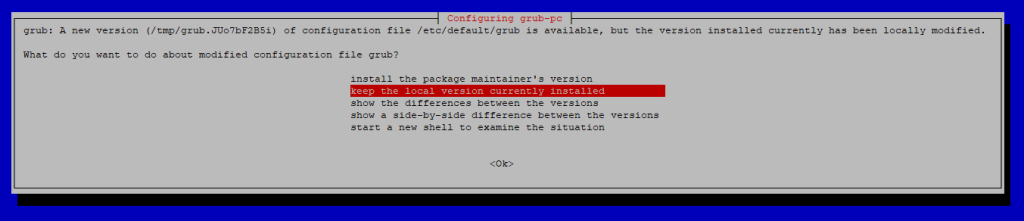
Konfiguracja GRUB – dostępna jest nowa wersja pliku konfiguracyjnego bootloadera GRUB. Zaleca się zachowanie aktualnie zainstalowanej wersji lokalnej, chyba że jesteś świadomy zmian. Tak jak w przypadku poprzednich dialogów, naciśnięcie Enter wybierze domyślną akcję.
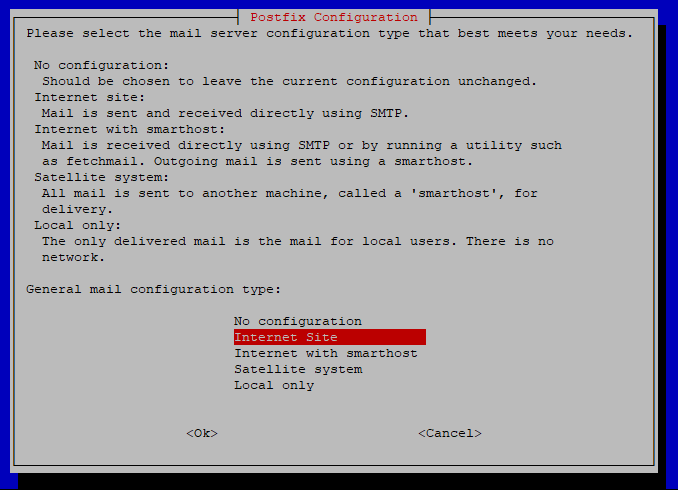
Konfiguracja Postfix – ten dialog pojawia się podczas instalacji pakietu postfix, który jest agentem transportu poczty. Domyślna opcja „Internet Site” jest odpowiednia dla większości przypadków. Naciśnięcie Enter akceptuje tę konfigurację.
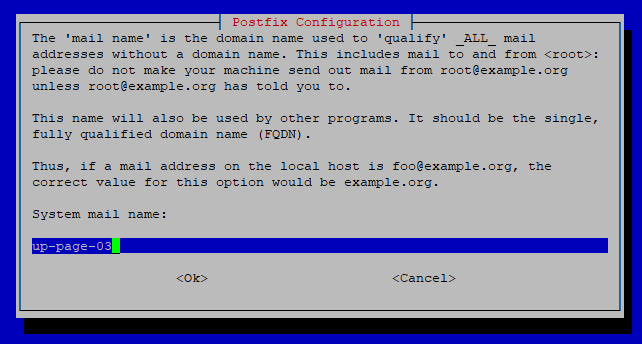
System Mail Name – tutaj określasz FQDN (Fully Qualified Domain Name) dla poczty systemowej. Domyślna wartość jest zazwyczaj odpowiednia, chyba że masz określoną nazwę domeny dla swojego serwera. Ponownie, naciśnięcie Enter kontynuuje z domyślną konfiguracją.
Możliwe problemy napotkane pod koniec instalacji pierwszego skryptu, takie jak:
|
1 2 3 4 5 |
Errors were encountered while processing: ifupdown2 pve-manager proxmox-ve E: Sub-process /usr/bin/dpkg returned an error code (1) |
Jednak druga część skryptu, wykonana po restarcie, rozwiązuje te problemy. Po pomyślnym restarcie maszyny zaloguj się do systemu i kontynuuj z drugim skryptem.
Druga część: Zakończenie instalacji Proxmox VE
Po restarcie systemu kontynuuj pobieranie drugiego skryptu:
|
1 2 |
# wget https://soban.pl/bash/install-proxmox-part2.sh # chmod +x install-proxmox-part2.sh |
Wykonaj drugą część instalacji za pomocą polecenia:
|
1 |
# ./install-proxmox-part2.sh |
Oto zawartość drugiego skryptu:
|
1 2 3 4 5 6 7 8 9 10 11 12 13 14 15 16 17 18 19 20 21 22 23 24 25 26 |
#!/bin/bash # The script is an integral part of the article available at (part 2/2) # https://soban.pl/simplified-proxmox-ve-8-installation-on-debian-12-bookworm/ # Introduction message echo "Continuing Proxmox VE installation after reboot..." # Install upgrade apt upgrade -y # Optional: Remove the Debian default kernel apt remove linux-image-amd64 'linux-image-6.1*' -y update-grub # Optionally remove the os-prober package apt remove os-prober -y # Clean up installation repository entry rm /etc/apt/sources.list.d/pve-install-repo.list # Retrieve the server's IP address for the Proxmox web interface link IP_ADDRESS=$(hostname -I | awk '{print $1}') echo "Proxmox VE installation completed." echo "You can now connect to the Proxmox VE web interface using:" echo "https://$IP_ADDRESS:8006" echo "Please log in using the 'root' username and your root password." |
Po zakończeniu działania drugiego skryptu, uzyskasz dostęp do interfejsu webowego Proxmox VE za pomocą adresu URL wyświetlonego na końcu skryptu. Zaloguj się używając nazwy użytkownika ‘root’ oraz swojego hasła root.
Podczas ładowania strony, możesz napotkać błąd zaufania certyfikatu – jest to normalne na tym etapie i bezpiecznie możesz zaakceptować, że jest to niebezpieczne i kontynuować dostęp do strony zarządzania Proxmox. Jeśli nie znasz hasła root, możesz je zresetować, wykonując ‘passwd‘ jako root. Powodzenia!